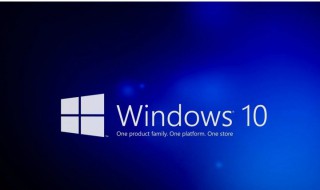
1、制作好wepe启动盘之后,将下载的win10系统iso镜像直接复制到U盘中;
2、在笔记本电脑上插入U盘启动盘,重启后不停按F12或F11或Esc等启动快捷键,调出启动菜单对话框,选择识别到的U盘选项,一般是U盘名称或者带有USB字样的,比如SanDisk,如果要uefi模式下安装,选择带UEFI模式的项,按回车键进入;
3、选择windows pe分辨率,默认选择第1个,也可以选择第2个指定分辨率,按回车;
4、进入到pe之后,双击桌面上的【分区助手(无损)】,选择磁盘1,点击【快速分区】,如果你是多个硬盘,要选对,固态硬盘一般显示ssd字样,如果没有ssd,需要根据容量来判断;
5、设置分区数目、分区大小以及分区类型,卷标为【系统】的系统盘建议60G以上,由于选择了UEFI启动,磁盘类型要选择GPT,【分区对齐到】是4k对齐,2048扇区就行,也可以4096扇区,确认无误后点击开始执行;
6、分区过程很快,分区完成后,GPT分区会有两个没有盘符的ESP和MSR,这两个分区不要去动,只需要分出的C、D盘等,如果盘符被占用,选择已经占用C盘的那个盘,左侧选择【更改盘符】,以此类推,不改也是可以的,可以根据卷标【系统】来判断系统盘的位置;
7、接着打开此电脑—微PE工具箱,右键点击win10系统iso镜像,选择【装载】,如果没有装载选项,右键—打开方式—资源管理器;
8、双击【双击安装系统.exe】,运行安装工具,选择【还原分区】,GHO WIM ISO映像路径会自动提取到win10.gho,接着选择安装位置,一般是C盘,或者根据卷标或总大小来判断,选择之后,点击确定;
9、如果弹出这个提示,不用管,点击是,继续;
10、弹出这个对话框,选择完成后重启以及引导修复,点击是;
11、转到这个界面,执行win10系统安装部署到C盘的过程,需要等待一段时间;
12、操作完成后,10秒后会自动重启计算机;
13、重启过程拔出U盘,之后进入到这个界面,执行win10系统组件安装、驱动安装以及激活操作;
14、再次重启进入win10系统自动配置过程,也需要等待一段时间;
15、最后启动进入win10系统桌面,笔记本就重装好系统了。

怎么连接无线网络(台式电脑怎么连接无线网络)
1、首先要确认笔记本的硬件配置正常,如无线网卡驱动是否安装。2、桌面右击“我的电脑”,点击“管理”菜单进入,进入计算机管理界面,打开“系统工具”菜单,双击进入“设备管理器”界面。3、在“网络适配器”下,可以看到现在安装或(0)人阅读时间:2024-09-23
电脑怎么换桌面壁纸(华为电脑怎么换桌面壁纸)
1、鼠标右键点击桌面空白处,在跳出的列表中选择“个性化”。2、也可以通过控制面板,选择“外观与个性化”下的“更改桌面背景”。3、进入“更改视觉效果和声音”的页面,选择“桌面背景”。4、选择要设为桌面背景的图片,点击“保存(0)人阅读时间:2024-09-23
电脑的字体大小怎么改 电脑字体大小怎么改?
1、首先,在电脑桌面的点击左下角点击开始,选择“控制面板”打开。2、在控制面板中选择“个性化”打开。3、在显示中,选择“放大或缩小文本的其他项目”。4、打开后在这里我们选择中等125%。5、设置好后点击“应用”。6、这时(0)人阅读时间:2024-09-23
电脑显示器怎么调亮度 电脑显示器怎么调亮度win10
1、目前大部分的台式电脑都是液晶显示屏,我们可以在显示器的底部找到亮度调节的按钮,不同品牌的显示器按钮的位置不同。2、大家可以自行调节。笔记本电脑可以用电源选项来调节,先在任务栏电源图标上右键,选择“调整屏幕亮度”这一项(0)人阅读时间:2024-09-23笔记本如何重装windows10 笔记本如何重装系绿
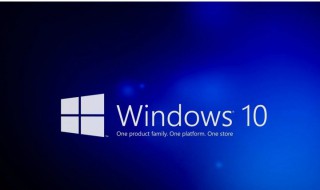 1、制作好wepe启动盘之后,将下载的win10系统iso镜像直接复制到U盘中;2、在笔记本电脑上插入U盘启动盘,重启后不停按F12或F11或Esc等启动快捷键,调出启动菜单对话框,选择识别到的U盘选项,一般是U盘名称或..2024-09-23
1、制作好wepe启动盘之后,将下载的win10系统iso镜像直接复制到U盘中;2、在笔记本电脑上插入U盘启动盘,重启后不停按F12或F11或Esc等启动快捷键,调出启动菜单对话框,选择识别到的U盘选项,一般是U盘名称或..2024-09-23怎么连接无线网络(台式电脑怎么连接无线网络)
 1、首先要确认笔记本的硬件配置正常,如无线网卡驱动是否安装。2、桌面右击“我的电脑”,点击“管理”菜单进入,进入计算机管理界面,打开“系统工具”菜单,双击进入“设备管理器”界面。3、在“网络适配器”下,可以看到现在安装或..2024-09-23
1、首先要确认笔记本的硬件配置正常,如无线网卡驱动是否安装。2、桌面右击“我的电脑”,点击“管理”菜单进入,进入计算机管理界面,打开“系统工具”菜单,双击进入“设备管理器”界面。3、在“网络适配器”下,可以看到现在安装或..2024-09-23电脑怎么换桌面壁纸(华为电脑怎么换桌面壁纸)
 1、鼠标右键点击桌面空白处,在跳出的列表中选择“个性化”。2、也可以通过控制面板,选择“外观与个性化”下的“更改桌面背景”。3、进入“更改视觉效果和声音”的页面,选择“桌面背景”。4、选择要设为桌面背景的图片,点击“保存..2024-09-23
1、鼠标右键点击桌面空白处,在跳出的列表中选择“个性化”。2、也可以通过控制面板,选择“外观与个性化”下的“更改桌面背景”。3、进入“更改视觉效果和声音”的页面,选择“桌面背景”。4、选择要设为桌面背景的图片,点击“保存..2024-09-23电脑的字体大小怎么改 电脑字体大小怎么改?
 1、首先,在电脑桌面的点击左下角点击开始,选择“控制面板”打开。2、在控制面板中选择“个性化”打开。3、在显示中,选择“放大或缩小文本的其他项目”。4、打开后在这里我们选择中等125%。5、设置好后点击“应用”。6、这时..2024-09-23
1、首先,在电脑桌面的点击左下角点击开始,选择“控制面板”打开。2、在控制面板中选择“个性化”打开。3、在显示中,选择“放大或缩小文本的其他项目”。4、打开后在这里我们选择中等125%。5、设置好后点击“应用”。6、这时..2024-09-23